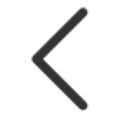可以隐藏的条件:
具备这四个基本条件的都支持隐藏:1:手机必须没有锁屏密码,就是说能进系统设置
2.机型:ios8以上全机型
3.手机系统版本:iOS8.0以上到最新iOS11.31都可以。
4.手机没有开启访问限制,必须是关闭状态(设置 -通用里可以查看有无关闭访问限制)(沙漏助手可以破解访问限制,有需要的自己下载沙漏助手看教程)
注意事项:
1.运用隐藏技术删除ID后不得升级,刷机,抹掉数据,因为重新激活时会重新出现需要原始ID激活。对此条款不清楚,不知道,不理解那就不要来。
2.需要用到电脑和iTunes,不会用的请不要来。
以下为操作步骤:
第一步:将无锁备份文件夹复制到对应位置(无id的备份文件帖子底部有提供下载)
把下载下来解压后得到的对应机型的备份文件夹复制到你电脑ituens备份的文件根目录,一般都是在系统C盘:
w7/W8/w10系统电脑位置(具体根据每个人电脑系统盘情况来找,不懂路径的可以百度查):
C:Users(用户)你自己电脑设置的名称AppDataRoamingApple
ComputerMobileSyncBackup;
XP系统电脑位置:
C:DocumentsandSettingsAdministratorApplicationDataAppleComputerMobileSyncBackup如果你电脑找不到上面的某个文件夹(路径),那就是隐藏了,怎么显示隐藏的文件夹请自行百度。。。。。。注意事项:如果电脑之前有其他的备份,请先移除别放在这个文件夹下,保持文件夹Backup下只有我提供的备份文件,如果电脑安装的ituens不是默认C盘位置,请卸载后或者换电脑默认安装到系统C盘,否则可能无法识别到备份文件】
第二步:有id锁手机开机。然后在手机上操作:设置—通用—还原—还原所有设置—再点击还原所有设置,【看好了别点击错,是还原所有设置不是抹掉所有内容和设置,这点错机子就可能变砖了】手机这时会重启。
重启后这里要注意了: IOS8--9系统和IOS10以上版本的操作稍微不同,请根据自己的版本选择相应的操作。
1、IOS8--9系统版本:手机重启时候会出现2次这样的过程:【手机黑屏-亮屏-几次白色进度条跑动】;然后又是【手机黑屏-亮屏-几次白色进度条跑动】 ,到第二次“手机黑屏-亮屏-出现白色进度条跑动”时候立马在电脑上点ituens上的 “恢复”,当恢复完成的时候手机开机ID就隐藏成功了,简单按提示设置下即可。如果没有成功就多试几次,非常简单的,但是一个技术活。
2、IOS10以上版本一般都只有一次【手机黑屏-亮屏-几次白色进度条跑动】过程,不会有两次跑白的进度条的:当看到白的进度条刚跑动时候立马点击“恢复”,等待恢复好手机自动开机设置下即可】
如果点击“恢复”时机不对,会要求你先关闭查找功能,所以时机很重要,多试几次点“恢复”。
隐藏ID的原理是用没有ID的机子的ITUNES备份来还原到有ID的机子上来达到隐藏ID的目的。你可以用你自己没有ID的机子来备份,建议用我们提供的干净无锁备份 ;IPAD就 用IPAD备份来还原)
说明:此方法适用于所有苹果IOSX的系统(8-9-10-11.31通用可无视系统版本 )
可以隐藏的条件:可以进到手机系统,并且可以看到icound账号,都可以通过本教程来隐藏ID。实测100%管用!